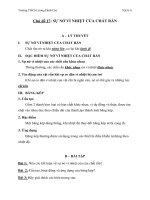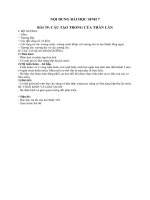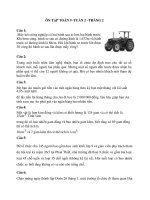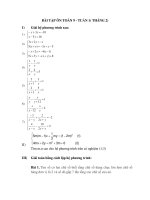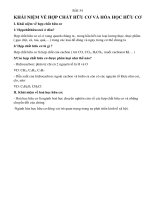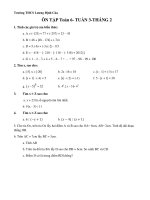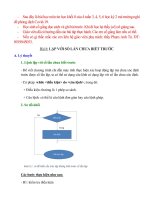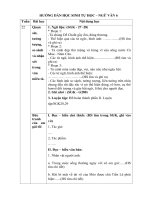Tài liệu ôn tập trong thời gian nghỉ do dịch COVID-19 - Môn Tin 7 - Bài thực hành 9: Tạo biểu đồ để minh họa
Bạn đang xem bản rút gọn của tài liệu. Xem và tải ngay bản đầy đủ của tài liệu tại đây (282.57 KB, 4 trang )
<span class='text_page_counter'>(1)</span><div class='page_container' data-page=1>
<b>Bài thực hành 9: Tạo biểu đồ để minh họa</b>
<b>Bài 1: Lập trang tính và tạo biểu đồ</b>
a) Khởi động Excel, nhập dữ liệu vào trang tính như <b>hình a:</b>
b) Sử dụng cơng thức để tính số học sinh gioi và tỉ lệ ở cột E và F. nháy
chuột trên biểu tượng % của nhóm <b>Number</b> trên giải lệnh <b>Home</b> và
chọn <b>Percentage</b> trên hộp thoại <b>Format Cells</b> để định dạng các số trong cột F
thành dạng phần trăm.
<b>Gợi ý:</b>
- E5 = C5 + D5
- F5 = E5/B5
- Dùng kéo thả nút điền để hồn thành các ơ cịn lại.
</div>
<span class='text_page_counter'>(2)</span><div class='page_container' data-page=2>
c) Tạo biểu đồ cột với miền dữ liệu là khối A4:F9, đưa ra nhận xét.
<b>Gợi ý:</b> tô đen khối A4:F9, chọn Insert → chọn Recommend Charts →
chọn All Charts → chọn biểu đồ 2D-Columns.
<b>Kết quả:</b>
d) Tạo biểu đồ cột trên cơ sở dữ liệu của khối A4:A9 và D4:E9
<b>Bài 2: Tạo và thay đổi dạng biểu đồ</b>
a) Tạo mới biểu đồ đường gấp khúc trên A4:A9 và D4:E9.
b) Chọn lại biểu đồ cột đã tạo trong mục d) của bài tập 1 đổi thành biểu đồ
đường gấp khúc.
c) Đổi dạng biểu đồ đường gấp khúc đã tạo trong mục b) thành biểu đồ
hình trịn.
d) Tạo biểu đồ hình trịn mới với dữ liệu là các khối A4:A9 và E4:E9. Đổi
biểu đồ nhận được thành biểu đồ đường gấp khúc và biểu đồ cột
e) Dựa trên khối A4:B9 đổi biểu đồ hình trịn thành biểu đồ đường gấp
khúc thành biểu đồ cột.
</div>
<span class='text_page_counter'>(3)</span><div class='page_container' data-page=3>
<b>Gợi ý:</b>
a. Nháy chuột phải → chọn Change Type → chọn biểu đồ đường gấp khúc.
b. Kết quả giống nhau.
c. Làm tương tự câu a, kết quả:
d. Làm tương tự câu a.
<b>Bài 3: Xử lí dữ liệu và tạo biểu đồ</b>
Sử dụng bảng tính Bang_diem_lop_em dưới đây để tạo biểu đồ cột minh họa
điểm trung bình các môn đã học của cả lớp
<b>Gợi ý:</b>
</div>
<span class='text_page_counter'>(4)</span><div class='page_container' data-page=4>
- B2: chọn Insert
- B3: chọn Recommend Charts
- B4: chọn All Charts
- B5: chọn biểu đồ cột
</div>
<!--links-->